

|
WPS是英文Word Processing System(文字处理系统)的缩写。它集编辑与打印为一体,具有丰富的全屏幕编辑功能,而且还提供了各种控制输出格式及打印功能,使打印出的文稿即美观又规范,基本上能满足各界文字工作者编辑、打印各种文件的需要和要求。 数据分析的结果需要以比较直接形式表现出来,如表格或统计图。今天,小编和大家分享下Excel中如何制作统计图的方法,就以扇形统计图为例吧。 首先打开一个表格,我们可以看到该公司分四个部门,也可以看到每个部门人员的比例: 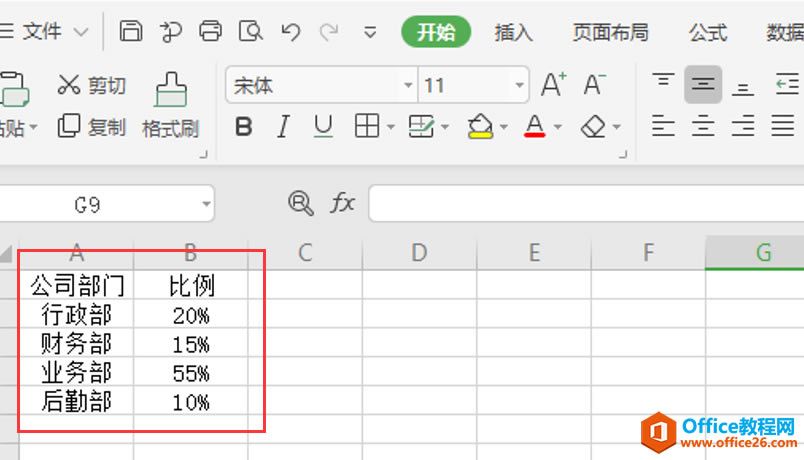 把以上数据选中,点击工具栏中的【插入】,点击【全部图表】,操作如下图: 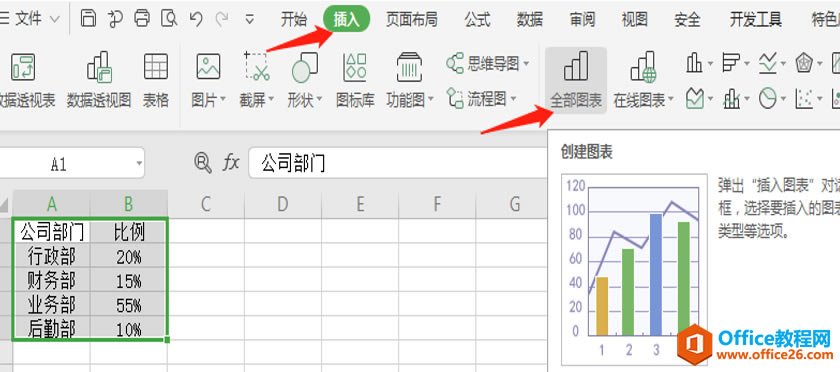 会弹出如下对话框,我们可以选择饼图,有其他的需要我们可以选择其他图形,点击饼图里最基本的一个就可以: 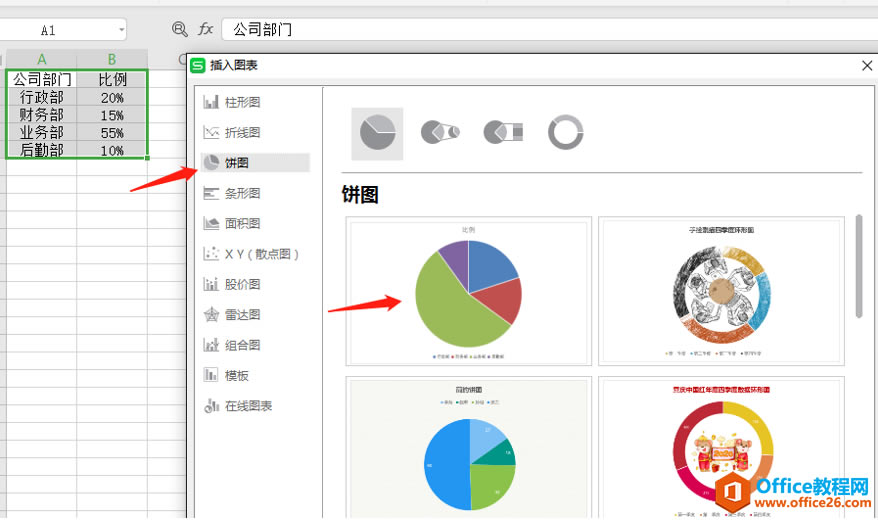 插入表格后,我们可以看到数据的扇形图,如下图: 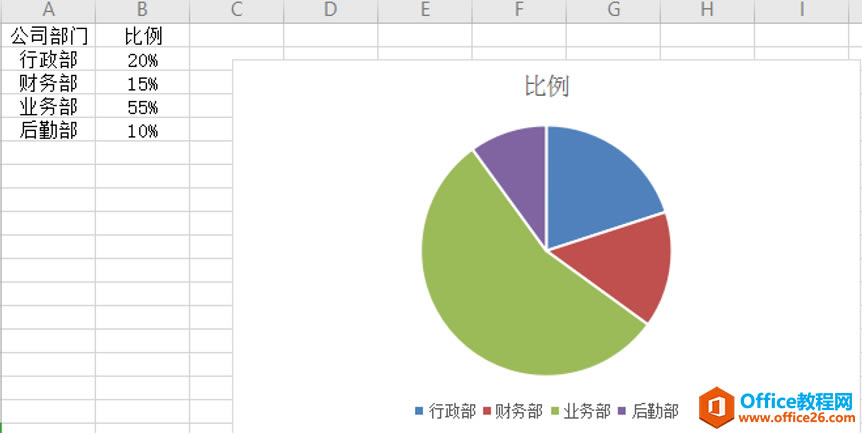 之后如果要在图里面体现百分比,我们可以鼠标右击扇形图,在出现的下拉菜单中,选择【添加数据标签】: 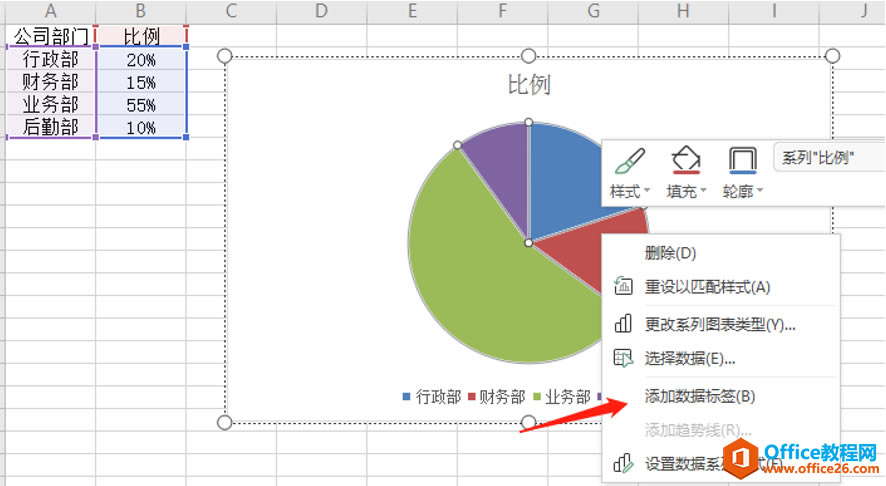 这样一个完整清晰地扇形图就做出来了: 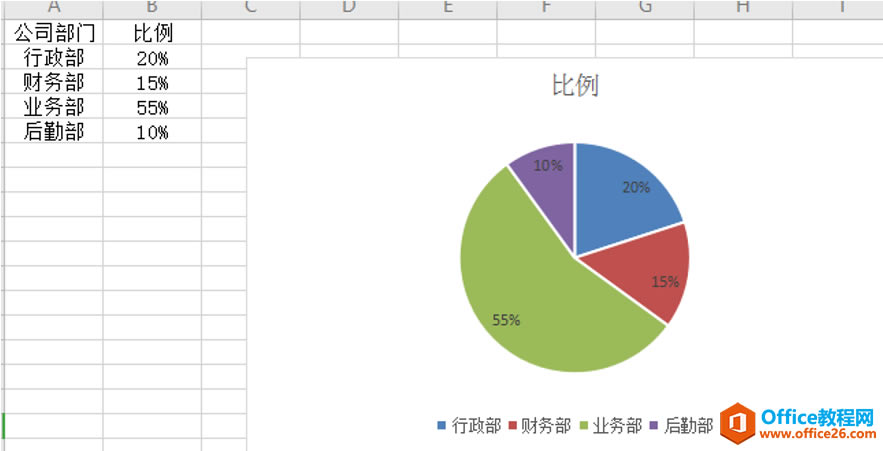 在中国大陆,金山软件公司在政府采购中多次击败微软公司,现的中国大陆政府、机关很多都装有WPS Office办公软件。 |
温馨提示:喜欢本站的话,请收藏一下本站!